Cara Buka Kunci Peranti Android Dengan Skrin Rusak (09.15.25)
Skrin adalah salah satu komponen penting dalam peranti Android anda. Tanpa itu, anda tidak dapat mengirim SMS, menambah kenalan, memeriksa e-mel, bermain permainan, atau melakukan tugas yang memerlukan sentuhan jari. Mengetahui bahawa skrin sentuh adalah cara utama untuk mengawal peranti Android anda apabila ia rosak, kemungkinan besar anda akan panik. Bagaimanapun, tidak ada cara untuk menarik kunci corak anda atau memasukkan kata laluan anda. Jangan risau kerana ada cara untuk membuka kunci peranti anda walaupun skrinnya retak atau pecah. Berikut adalah beberapa cara untuk membuka kunci telefon Android dengan skrin yang rosak:
1. Gunakan Android Debug Bridge.Kaedah ini memerlukan penyambungan peranti Android anda ke PC. Walaupun kaedah yang kuat untuk mengakses Android dengan layar yang rusak, ia akan berfungsi jika debugging USB diaktifkan pada peranti Android anda. Oleh itu, jika belum, anda perlu mencuba kaedah lain di bawah. Inilah cara menggunakan Jambatan Debug Android:
- Muat turun dan pasang pakej SDK Android dari http://developer.android.com/sdk/index.html di PC anda. Ia terdapat dalam fail ZIP, jadi anda harus mengekstraknya.
- Seterusnya, muat turun pemacu yang diperlukan untuk peranti anda. Anda boleh mendapatkannya dari laman web pengeluar peranti Android anda.
- Pada PC anda, lancarkan Command Prompt dan arahkan ke lokasi Android SDK fail. Anda boleh melakukannya dengan memasukkan ini ke Prompt Perintah: 'cd C: / android / platform-tools.'
- Sambungkan peranti Android ke PC anda menggunakan kabel USB.
- Ketik perintah 'add device' pada Prompt Perintah. Setelah telefon anda dikesan, nombor akan ditunjukkan pada Prompt Perintah.
- Masukkan dua arahan di bawah. Pastikan anda menaip perintah kedua segera setelah yang pertama. Anda juga perlu mengganti 1234 dengan kata laluan anda.
tambahkan teks input shell 1234
Acara kunci input shell 66
- Telefon anda sekarang harus dibuka kuncinya, dan Anda dapat terus membuat fail cadangan kandungan dan datanya.
Untuk kaedah ini, anda memerlukan peranti Android, tetikus USB, dan penyesuai OTG. Anda perlu menyambungkan peranti anda ke tetikus USB menggunakan penyesuai OTG supaya anda dapat mengakses peranti Android anda semula.
Sebelum memulakan kaedah ini, anda harus memastikan peranti anda mempunyai hayat bateri yang mencukupi kerana menggunakan tetikus boleh menghabiskan bateri anda. Kami mengesyorkan anda memuat turun dan memasang alat pembersih Android seawal sekarang, supaya anda dapat memperpanjang jangka hayat bateri anda dan memberi kuasa yang cukup pada peranti anda untuk terus berjalan. penyesuai OTG.
Sebilangan besar perangkat Android memiliki pengurus perangkat, yang dapat diakses dalam talian dan dapat digunakan untuk membuka kunci perangkat atau mengesannya jika hilang. Inilah cara menggunakannya:
- Buka penyemak imbas pilihan anda di komputer anda dan lawati laman web Pengurus Peranti Android anda.
- Log masuk dan imbas untuk peranti anda yang bersambung. Sekiranya anda telah mengaktifkan GPS Android, ia akan muncul dalam senarai peranti yang disambungkan.
- Klik pada peranti dan pilih Kunci . Ini mungkin bertentangan dengan apa yang anda ingin lakukan, tetapi pilihan ini membolehkan anda membuka kunci skrin peranti anda dengan cukup lama untuk membuat sandaran fail yang anda miliki.

Ada aplikasi Chrome yang memungkinkan Anda mengontrol dan melihat perangkat Android di komputer. Ia dipanggil Vysor . Untuk berfungsi, ia memerlukan penyambungan USB.
- Pertama, muat turun aplikasi Vysor dan pasang pada Penyemak Imbas Chrome anda.
- Seterusnya, muat turun aplikasi Vysor di Peranti Android. Oleh kerana anda tidak dapat melakukannya di skrin kerana skrinnya rosak, gunakan akaun Google Play Store anda dan pasangkannya di komputer anda.
- Aktifkan mod Debugging USB dengan menuju ke Tetapan & gt; Pilihan Pembangun . Kemudian, tandakan suis di sebelah Debugging USB untuk mengaktifkannya.
- Gunakan kabel USB dan sambungkan peranti anda ke komputer anda.
- Buka Vysor di Google Chrome dan klik Cari Peranti. Senarai peranti yang disambungkan akan ditunjukkan di layar.
- Pilih peranti. Selepas itu, mesej akan muncul di skrin Android anda, meminta anda mengesahkan sambungan dan membenarkan debugging USB. Ketuk OK
- Jika sambungan berjaya, mesej akan muncul di skrin Android anda yang mengatakan bahawa Vysor kini disambungkan.
- Menggunakan beberapa pintasan papan kekunci, anda sudah boleh mengakses peranti Android anda.
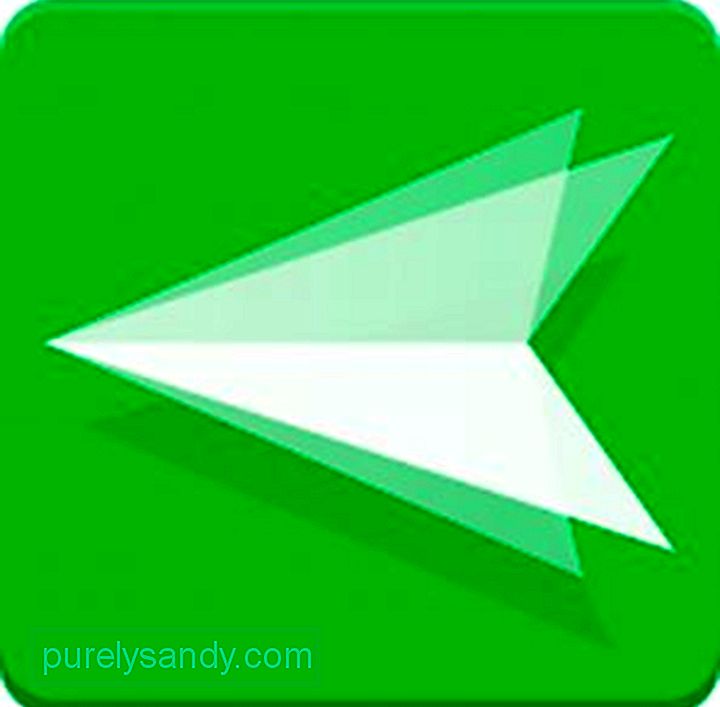
Baru-baru ini, peranti Android menerima kemas kini yang memperkenalkan ciri AirMirror yang mengagumkan. Ini membolehkan anda memaparkan atau mencerminkan antara muka peranti Android ke komputer.
- Lancarkan Google Chrome di komputer anda dan pergi ke web.airdroid.com. Daftar untuk mendapatkan akaun untuk mula menyambungkan peranti Android anda menggunakan aplikasi Airdroid .
- Setelah membuat akaun, pasang pemalam AirMirror penyemak imbas Google Chrome anda.
- Setelah berjaya dipasang, pemalam AirMirror akan dibuka.
- Pada peranti Android anda, aktifkan mod Debugging USB dengan pergi ke Tetapan & gt; Pilihan Pembangun . Tandakan suis di sebelah USB Debugging untuk mengaktifkannya.
- Kembali ke skrin komputer anda dan klik Kebenaran Peranti . Pilih peranti anda.
- Anda sekarang dapat mengawal peranti Android menggunakan komputer.
Mungkin peranti anda masih dapat diperbaiki, tetapi mungkin memerlukan masa untuk membuatnya berfungsi seperti sebelumnya. Sehingga tiba masanya, cubalah segalanya untuk mengakses data peranti anda menggunakan kaedah yang kami berikan di atas. Sebaik sahaja peranti anda pulih dari kerosakan, kami sarankan anda melindunginya dari sebarang kerosakan fizikal dengan membeli pelindung skrin atau penutup casing.
Video YouTube.: Cara Buka Kunci Peranti Android Dengan Skrin Rusak
09, 2025

